Hướng dẫn ngắn này giải thích cách tạo công thức Excel cho phương sai giữa hai ô.
Trong Microsoft Excel, có 6 loại khác nhau các hàm tính toán phương sai. Tuy nhiên, không có chức năng nào trong số đó phù hợp để tìm phương sai phần trăm giữa hai ô. Lý do là các hàm sẵn có như VAR, VAR.S, VAR.P, v.v. được thiết kế để tìm phương sai theo nghĩa cổ điển, tức là một tập hợp các giá trị được trải ra từ mức trung bình của chúng. Một phương sai phần trăm là một cái gì đó khác nhau. Trong bài viết này, bạn sẽ tìm thấy công thức phần trăm phương sai Excel đúng.
Phương sai phần trăm là gì?
Một phương sai phần trăm, còn phần trăm thay đổi, mô tả một sự thay đổi tỷ lệ giữa hai số, một giá trị ban đầu và một giá trị mới.
Các công thức phương sai phần trăm cho thấy có bao nhiêu thứ thay đổi giữa hai thời kỳ. Ví dụ: bạn có thể tính toán phương sai giữa doanh số bán hàng trong năm nay và năm ngoái, giữa dự báo và nhiệt độ quan sát, giữa chi phí ngân sách và chi phí thực.
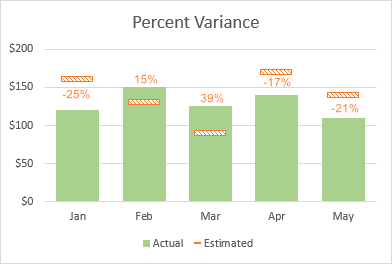
Cách tính phần trăm phương sai trong Excel
Có hai công thức cơ bản để tìm phương sai phần trăm trong Excel.
Công thưc 1
Đây là công thức thay đổi phần trăm cổ điển.
(giá trị mới – cũ_value) / cũ_value
Công thức 2
Một công thức phần trăm phương sai Excel được đơn giản hóa trả về cùng một kết quả.
giá trị mới / cũ_value – 1
Ví dụ: chúng ta hãy tìm một phần trăm chênh lệch giữa doanh số ước tính trong B2 và doanh số thực tế trong C2. Giả sử số ước tính là giá trị “cơ sở” và thực tế là giá trị “mới”, các công thức có dạng này:
Công thưc 1:
=(C2-B2)/B2
Công thức 2:
=C2/B2-1
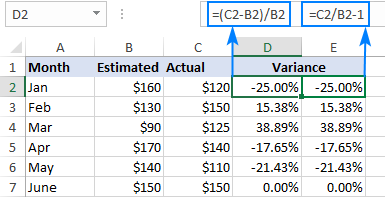
Theo mặc định, kết quả được hiển thị dưới dạng số thập phân. Đến hiển thị tỷ lệ phần trăm, áp dụng định dạng số Phần trăm cho các ô công thức. Đối với điều này, nhấp vào Phong cách phần trăm nút trong Con số nhóm trên Trang Chủ tab hoặc nhấn phím tắt định dạng phần trăm Ctrl + Shift +%.
Công thức phương sai phần trăm Excel hoạt động như thế nào
Nếu bạn tìm thấy phần trăm thay đổi theo cách thủ công, bạn sẽ lấy một giá trị cũ (bản gốc) và một giá trị mới, tìm sự khác biệt giữa chúng và chia nó cho giá trị ban đầu. Để có được kết quả dưới dạng phần trăm, bạn sẽ nhân nó với 100.
Ví dụ: nếu giá trị ban đầu là 160 và giá trị mới là 120, thì phương sai phần trăm có thể được tính theo cách này:
=(120-160)/160
=-40/160
=-0.25
-0.25*100 = -0.25%
Khi bạn áp dụng định dạng Số phần trăm trong Excel, một số thập phân được hiển thị dưới dạng phần trăm tự động, do đó bạn không cần nhân với 100.
Ngăn chặn lỗi # DIV / 0
Nếu tập dữ liệu của bạn chứa một số số không các giá trị, bọc các công thức trong Hàm IFERROR để ngăn chia cho các lỗi bằng 0 (# DIV / 0!).
=IFERROR((C2-B2)/B2, 0)
=IFERROR(C2/B2-1, 0)
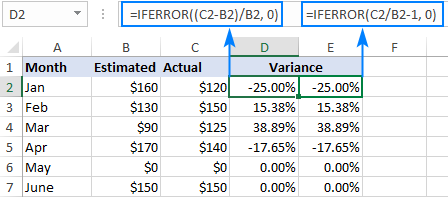
Tính phần trăm chiết khấu
Các công thức thay đổi phần trăm có ích để tìm ra tỷ lệ chiết khấu. Vì vậy, phụ nữ, khi bạn đi mua sắm, hãy nhớ điều này:
discount % = (discounted price - regular price) / regular price
discount % = discounted price / regular price - 1
Các công thức hiển thị phần trăm chiết khấu dưới dạng giá trị âm vì giá chiết khấu mới nhỏ hơn giá thông thường cũ. Để xuất kết quả dưới dạng số dương, bọc các công thức vào chức năng ABS. Ví dụ:
=ABS((C2-B2)/B2)
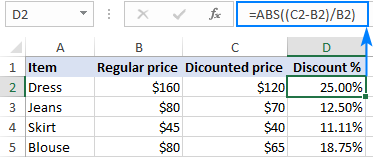
Cách tính phương sai phần trăm cho số âm
Nếu một số giá trị ban đầu được biểu thị bằng số âm, các công thức trên sẽ không hoạt động. Một cách giải quyết phổ biến là làm cho mẫu số trong công thức đầu tiên trở nên tích cực. Đối với điều này, sử dụng chức năng ABS:
(giá trị mới – cũ_value) / ABS (cũ_value)
Với giá trị cũ trong B2 và giá trị mới trong C2, công thức diễn ra như sau:
=(C2-B2)/ABS(B2)
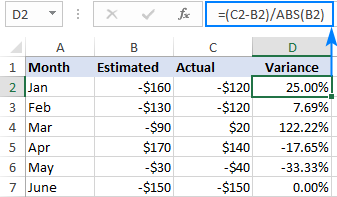
Ghi chú. Mặc dù điều chỉnh ABS này là chính xác về mặt kỹ thuật, công thức có thể tạo ra kết quả sai lệch trong trường hợp giá trị ban đầu là âm và giá trị mới là dương, và ngược lại.
Như bạn thấy, tính toán phần trăm thay đổi trong Excel là rất dễ dàng. Để có kinh nghiệm thực hành, bạn có thể tải xuống sổ làm việc mẫu của chúng tôi với tất cả Công thức phần trăm phương sai thảo luận trong hướng dẫn này. Tôi cảm ơn bạn đã đọc và hy vọng sẽ gặp bạn trên blog của chúng tôi vào tuần tới!
Bạn cũng có thể quan tâm:
Source link
The post Cách tính phần trăm phương sai trong Excel – công thức thay đổi phần trăm appeared first on Kế Toán MVB | Dịch Vụ kế toán tại Hà Nội | Uy tín - Chất lượng.
source https://ketoanmvb.com/cach-tinh-phan-tram-phuong-sai-trong-excel-cong-thuc-thay-doi-phan-tram.html
Không có nhận xét nào:
Đăng nhận xét